Sitzungs- und App ID-Details abrufen
Wenn Sie in Power Apps ein Problem mit einer App feststellen, können Sie Microsoft mit einer Sitzungs-ID, einer App-ID oder beidem bei der Fehlersuche wesentlich effektiver helfen.
Abrufen der Sitzungs-ID für eine Canvas App
Bei der Bearbeitung einer Canvas App
Wählen Sie Einstellungen aus.
Wählen Sie Support > Sitzungsdetails.
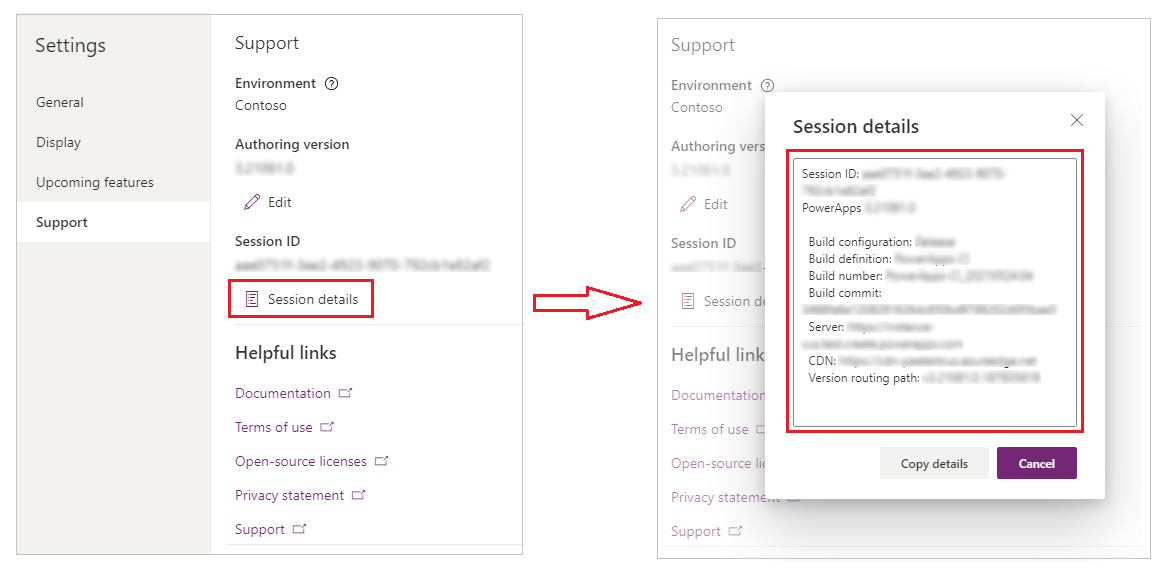
Wählen Sie Details kopieren, um alle Sitzungen in die Zwischenablage zu kopieren.
Wenn Sie eine Canvas App in einem Browser ausführen
Wählen Sie in der Ecke rechts oben das Einstellungen-Symbol

Wählen Sie Sitzungsdetails aus.
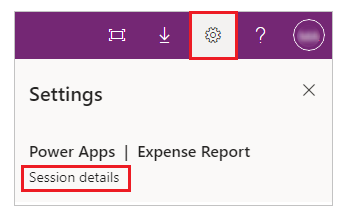
Beim Ausführen einer Canvas App auf einem Telefon oder einem Tablet
Wählen Sie in der Ecke oben links Ihr Profilbild aus.
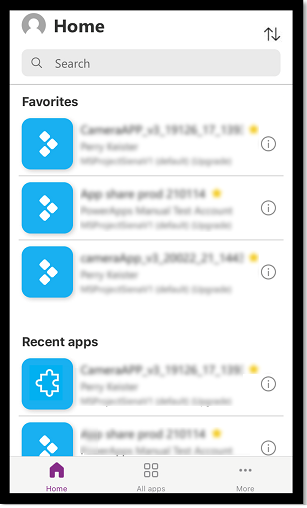
Wählen Sie Sitzungsdetails aus.
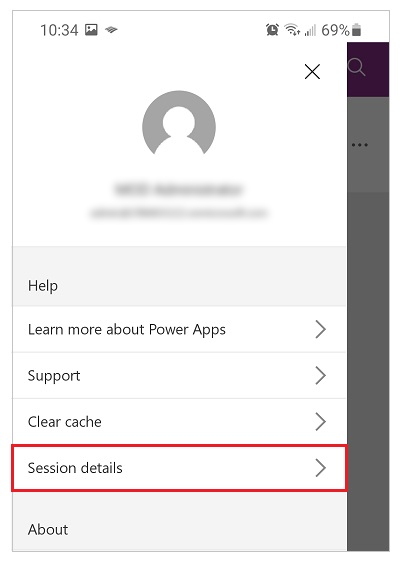
Beim Ausführen einer eingebetteten Canvas App oder eines Formulars
Führen Sie einen der folgenden Schritte aus:
- Halten Sie die ALT-Taste gedrückt, und klicken Sie mit der rechten Maustaste auf die App oder das Formular.
- Tippen Sie mit zwei Fingern für 1 bis 2 Sekunden auf die App oder das Formular, und lassen Sie dann los.
Wählen Sie Sitzungsdetails aus.
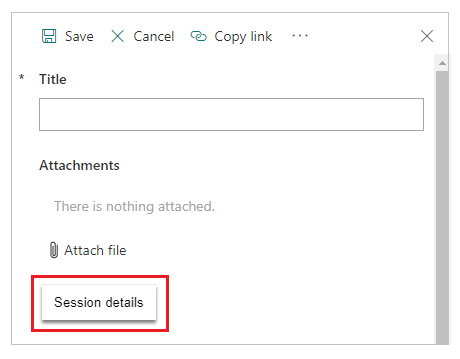
Abrufen der Sitzungs-ID für eine modellbasierte App
Bei der Bearbeitung einer modellbasierten App
- Wählen Sie im Vorschaubereich im App-Designer auf der Befehlsleiste in der angezeigten modellbasierten App Einstellungen (Zahnrad).
- Wählen Sie Über.
Wenn Sie eine modellbasierte App in einem Browser ausführen
- Wählen Sie auf der Befehlsleiste in einer modellbasierten App Einstellungen (Zahnrad).
- Wählen Sie Hinweis.
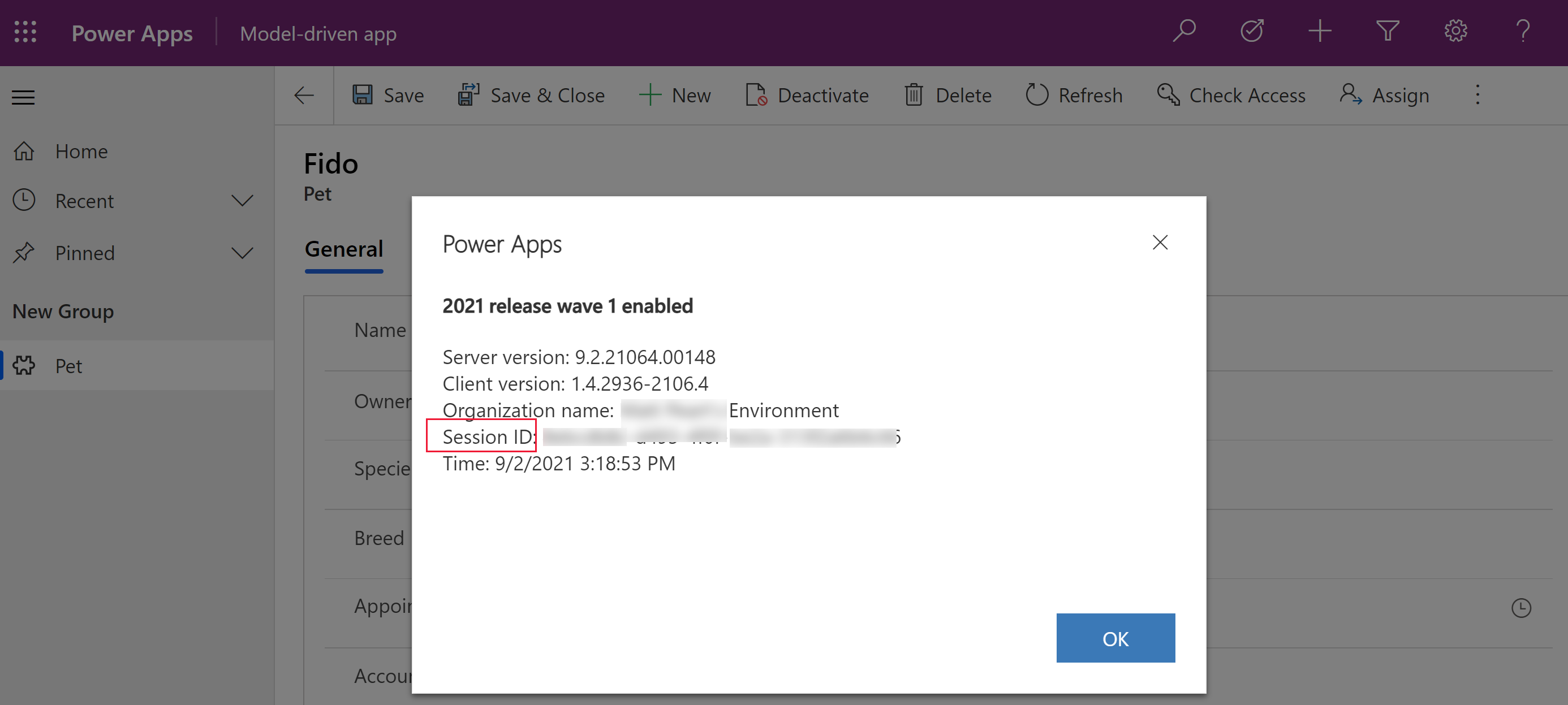
Holen Sie die Sitzungs-ID für Power Apps (make.powerapps.com)
- Melden Sie sich bei Power Apps (make.powerapps.com) an und wählen Sie dann in der Befehlsleiste Einstellungen (Zahnrad).
- Wählen Sie die Sitzungsdetails.
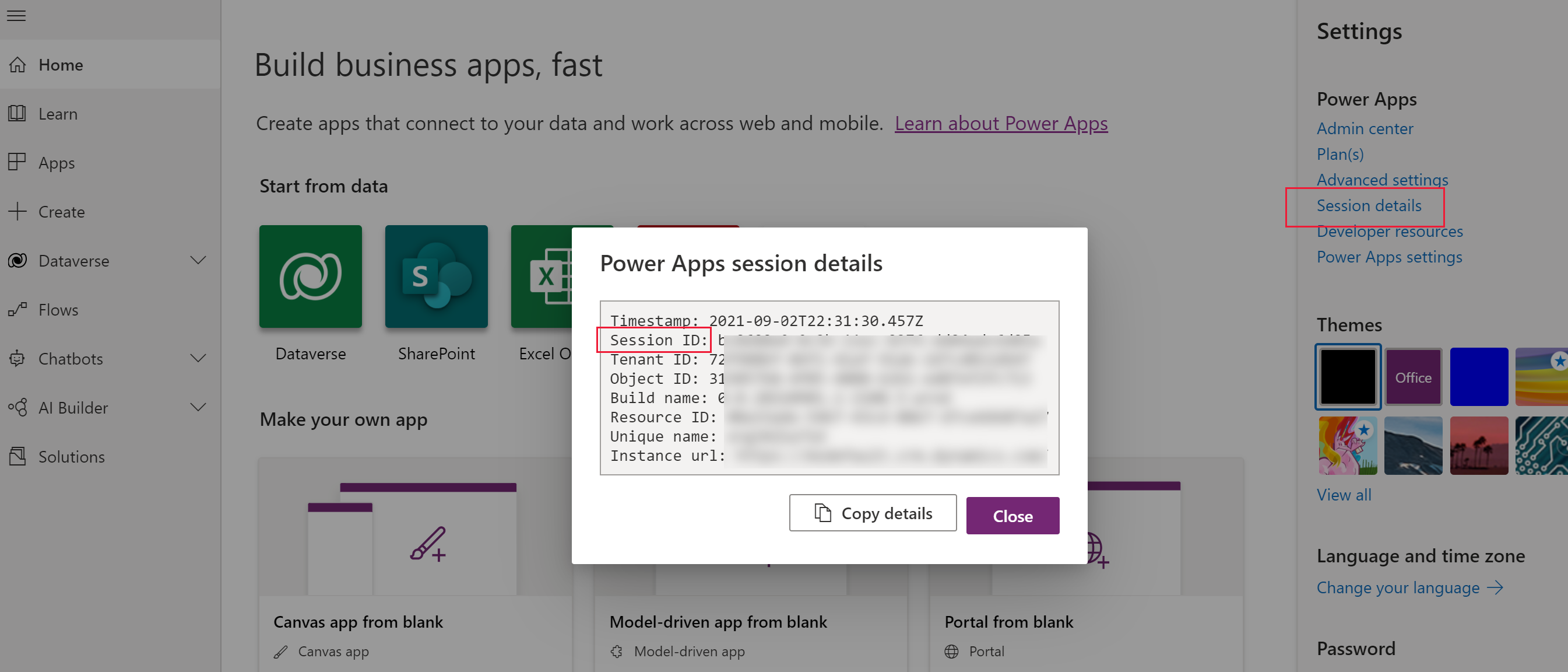
App-ID abrufen
Holen Sie sich die App-ID für eine Canvas- oder modellbasierte App:
Wählen Sie am linken Rand Apps aus.
Wählen Sie
 (Weitere Befehle) aus.
(Weitere Befehle) aus.Wählen Sie Details aus.
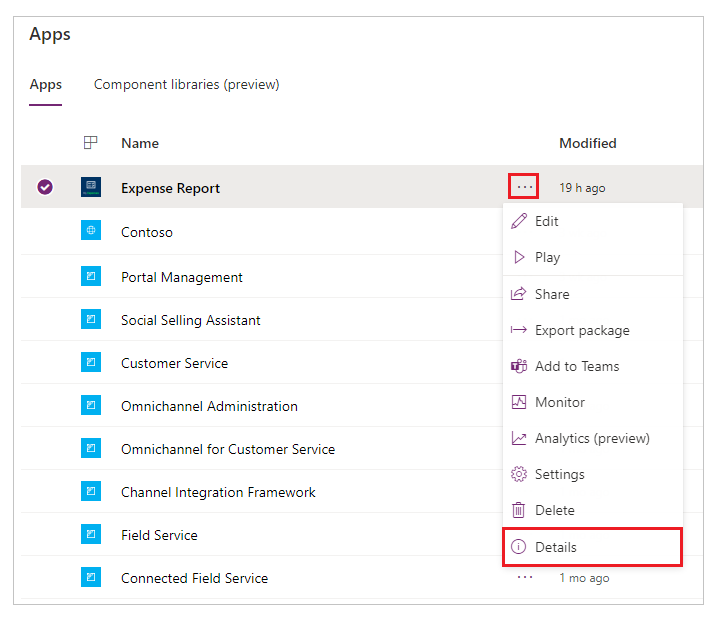
Die App-ID wird unten im Bereich Details für die App angezeigt.
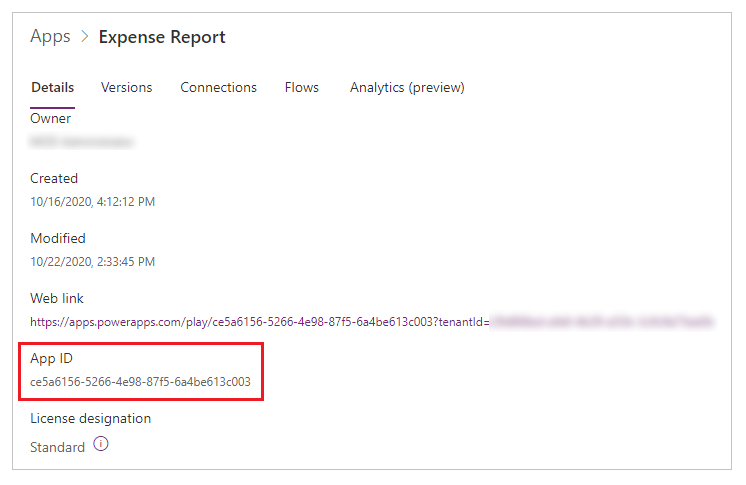
Hinweis
Können Sie uns Ihre Präferenzen für die Dokumentationssprache mitteilen? Nehmen Sie an einer kurzen Umfrage teil. (Beachten Sie, dass diese Umfrage auf Englisch ist.)
Die Umfrage dauert etwa sieben Minuten. Es werden keine personenbezogenen Daten erhoben. (Datenschutzbestimmungen).